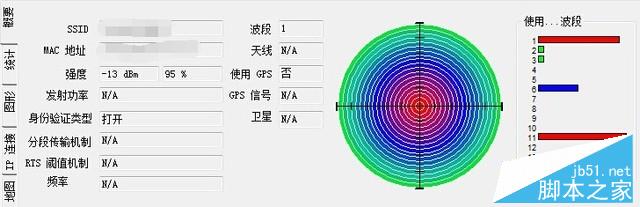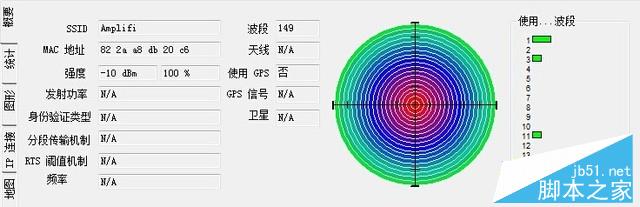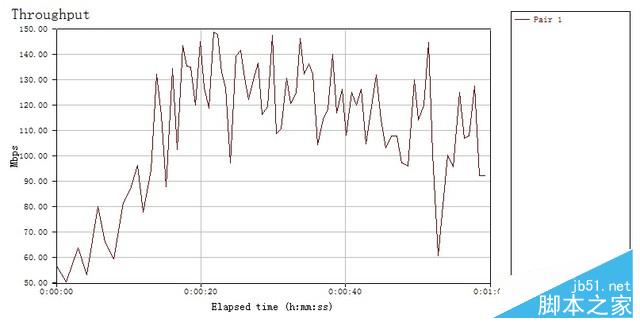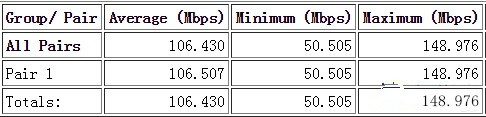详情:
说到WiFi,可以说现在几乎每一个人都离不开它。移动设备的迅速崛起,使得智能手机、平板电脑、笔记本电脑等移动设备迅速普及,也让WiFi成为生活和工作的刚需。但是在实际生活中,我们常常对于WiFi的体验不那么满意。看视频总是在转圈缓冲,打游戏延迟巨高,视频通话还一卡一卡的……,让人非常头疼。这是无线信号惹的祸,对于无线信号的改善,传统的有无线中继方式,还有新兴的无线网状网络。这两种无线扩展方式到底谁更强呢?今天我们就来PK一番!
无线网状网络来袭 无线中继不服输
因为无线路由器的发射的WiFi信号属于无线电,所以其功率会受到国家规定的严格限制,避免大功率增强辐射给人体带来伤害。因此,无线信号的覆盖有一定的范围。在开阔的地带还好,要是在户型结构比较复杂、平层、别墅等大户型的使用环境下,一台无线路由器的无线信号覆盖范围很难覆盖全部居室。这样一来,就需要对原有的无线信号进行扩展,让每个房间都能用上WiFi。下面就来介绍一下这两种无线网络中继的原理和方式。;
无线中继器是连接无线路由器和用户设备的一个中间设备,它接收到无线路由器的信号后,转发给用户手中的设备,让用户的设备接收到稳定又强劲的无线信号。使用者需要无线路由器信号覆盖的较边缘位置的插座上部署上无线中继器,然后简单设置一下,就可以让无线中继器将无线网络扩展到需要覆盖的房间。目前市面上的无线中继器操作越来越简单,可以实现和无线路由器的自动配对功能,无需用户手动操作配置。
无线网状网络是从2016年下半年开始新兴起的技术,无论是初创公司还是老牌网络设备制造商纷纷推出了采用网状网络技术的全新无线路由器。无线网状网络就是让各个无线路由器之间都能够互相中继无线信号。举个例子,上面所说的传统的无线中继技术只能由A到B,再由B到C,C和A之间是无法通讯的。而网状网络,则是ABC三个设备之间都可以进行通信,形成一个像"蜜蜂蜂巢"一样的互相打通的网络。用户只要在主路由的信号范围内,将接入点通电即可轻松扩展家庭WiFi覆盖范围,无需用户手动配置,尽享高速无线网络的便利。
这两种无线扩展技术,哪一种更强呢?我们下面将通过对产品的实际无线信号和无线传输测试,用实际成绩进行对比,看一看究竟谁更强。无线中继器方面,我们选用的是某品牌的无线路由器和中继器套装,而无线网状网络产品我们则使用的是AMPLIFI HD套装。下面我们马上就进入实测环节,先来看看无线信号覆盖的成绩吧!
PK测试第一式:无线信号覆盖谁更强
首先,我们先来对这两种无线扩展方式,进行扩展后的无线信号测试。无线中继器套装采用的是11n无线技术,从无线路由器到无线中继器均工作在2.4GHz频段。AMPLIFIHD使用了当下最为流行的11ac无线技术,无线路由器和网状网络接入点都是11ac技术,均支持2.4GHz和5GHz频段双频并发。在测试进行之前,我们先来了解一下测试环境。
测试环境:
主路由放置地点为A点,B点为测试点,距离A点30米左右,距离路由器较远且存在一个大拐角。我们分别在拐角处设置无线中继器和无线网状网络接入点,摆放位置为D,测试接入点部署前后的无线信号强度。办公区内无线热点较多,干扰比较强烈。(注:扩展前的信号强度在前,扩展后的信号强度在后,中继套装工作在2.4GHz,AMPLIFI HD工作在5GHz频段)
测试成绩:
无线中继套装B点无线信号强度:
AMPLIFIHD套装B点无线信号强度:
通过实际的无线信号测试我们可以发现,经过无线中继和无线网状网络扩展后的无线信号,在B点的无线信号强度基本上差不多。无线中继后的无线信号强度为95%,无线网状网络扩展后的无线信号强度为100%。由于无线中继器工作在2.4GHz频段,这频段上接入设备众多干扰较大,导致没能达到100%。而工作在5GHz频段的AMPLIFIMeshPoint则工作在5GHz频段,该频段比较纯净。
PK第二式:无线传输见分晓+总结
从无线信号强度测试上看,这两种WiFi扩展方式不相伯仲,都可以将无线信号扩展至更广的区域。但是,覆盖广并不能说明问题,无线传输速率才是影响WiFi体验的关键。就像我们平时在使用WiFi上网时,明明手机收到的信号是两格甚至满格,但上网非常慢,令人非常头疼。接下来,我们就在刚才扩展后的测试点,进行无线传输速率测试。
测试方法:
我们使用Ixchriot软件,对无线传输进行性能测试。通过无线网卡与无线中继器和AMPLIFIHDMeshPoint分别相连。运行服务器端的ChariotConsole控制台,依次建立点对点的测试项目,并选择Throughput脚本。我们分别建立测试进程,测试时间设置为1分钟。测试项目为:单pair下载速率测试(WPA2加密)。
测试成绩:
无线中继方式无线传输成绩:
AMPLIFIHD无线传输成绩:
从无线传输测试的结果中,我们可以看到,这两种无线扩展方式的无线传输速率相差很大。通过无线中继器转发到测试点的信号,无线传输率只有26.742Mbps。而通过AMPLIFIMeshPoint转发到测试点的无线传输速率有106.430Mbps。二者巨大的差异,会为我们在实际的WiFi上网体验中,带来截然不同的感受。使用无线中继器很有可能出现虽然有无线信号但是上网体验很差的情况,因为通过无线中继的网络速率会减半,这是其天生的劣势。而AMPLIFIHD则不会有这种情况,依旧可以支持对网速要求非常高的应用。
总结:比拼见分晓AMPLIFIHD夺魁
经过无线信号和无线传输速率的测试,虽然在无线信号强度的比拼上二者难分高下,但是在无线传输速率测试中无线中继方式遭遇了完败,所以无线网状网络比无线中继更有优势。毕竟,中继后网络传输速率减半是其弱点。另外,这二者在部署上也都非常简单,基本上在路由器的信号范围内,给中继器或网状网络接入点插上电源即可使用。而在以前,无线中继器还需要用户手动设置,非常麻烦。无线网状网络的代表AMPLIFIHD套装,无论在信号覆盖还是在传输上,都能给用户带来优良的WiFi上网体验,您准备好迎接无线网状网络了吗?
以上内容由WiFi之家网整理收藏!
原创文章,作者:路由器,如若转载,请注明出处:https://www.224m.com/227595.html